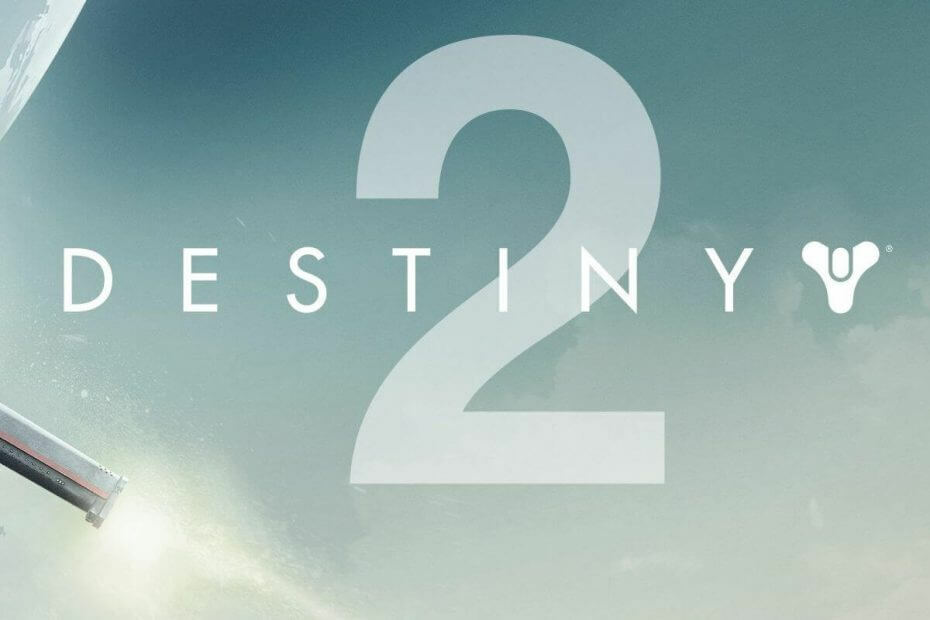
Este software mantendrá sus controladores en funcionamiento, lo que lo mantendrá a salvo de errores comunes de la computadora y fallas de hardware. Verifique todos sus controladores ahora en 3 sencillos pasos:
- Descarga DriverFix (archivo de descarga verificado).
- Hacer clic Iniciar escaneo para encontrar todos los controladores problemáticos.
- Hacer clic Actualizar los controladores para conseguir nuevas versiones y evitar averías en el sistema.
- DriverFix ha sido descargado por 0 lectores este mes.
Destiny 2 es uno de los juegos de disparos en primera persona multijugador en línea más jugados, y ha ganado aún más fama con el último lanzamiento.
Todos queremos jugar a nuestros juegos favoritos con la mejor calidad gráfica posible y sin interrupciones en forma de errores y otros problemas. Uno de los problemas más comunes al intentar jugar Destiny 2 en su PC con Windows 10, es el error Destiny 2 no pudo descargar los archivos de configuración.
Si conoce el error que mencionamos anteriormente, entonces ha venido al lugar correcto para solucionarlo. En este artículo exploraremos algunas de las mejores estrategias que se pueden utilizar para corregir este error y volver a jugar Destiny 2.
¿Cómo arreglar Destiny 2 no pudo descargar el error de archivos de configuración?
- Repara el juego usando la aplicación Blizzard
- Desinstala y vuelve a instalar el juego.
- Intenta obtener ayuda del equipo oficial de Blizzard
1. Repara el juego usando la aplicación Blizzard
Una forma de arreglar Destiny 2 no pudo descargar los archivos de configuración El error es reparar el juego. Para hacer eso, siga estos pasos:
- Abre tu aplicación Blizzard como lo harías normalmente.
- En el Juegos pestaña, navega a Opciones, y elige Escanear y reparar en el menú desplegable.
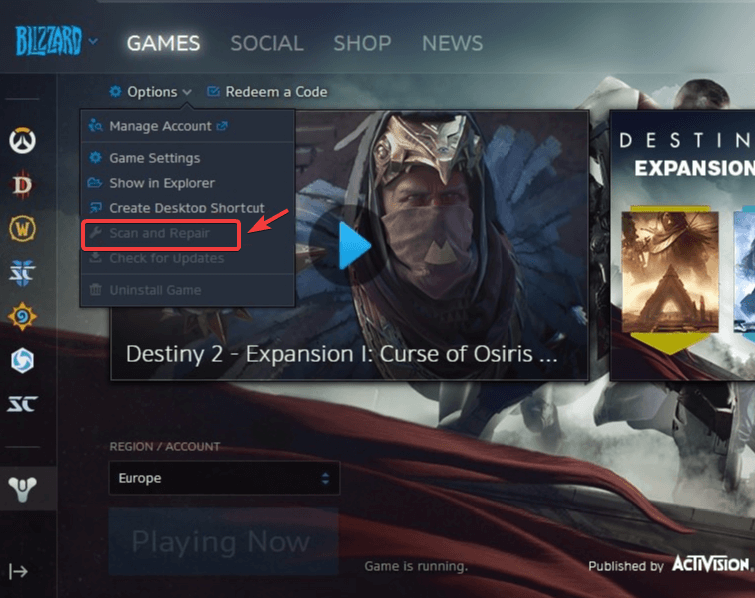
- Este método debería reparar todos los archivos dañados o faltantes de la instalación del juego.
2. Desinstala y vuelve a instalar el juego.
Varios usuarios afirman que la reinstalación del juego solucionó el problema. Destiny 2 no pudo descargar los archivos de configuración error. Para hacer eso, siga estos pasos:
- Primero, abre Aplicación Blizzardy navega hasta Juegos pestaña.
- Busque el Destino 2 juego en la lista de juegos instalados, y desinstalarlo.
- Vuelva a instalar el juego como lo hizo la primera vez.
- Si el problema persiste, intente Solucion 1 nuevamente con una nueva instalación.
3. Intenta obtener ayuda del equipo oficial de Blizzard

- Intenta abrirte Destino 2, y tenga en cuenta el código de error mencionado debajo del mensaje de error.
- Ir este enlace.
- Busque el código de error específico tu Destino 2 produce (p. ej., código de error: termitas, comadrejas, etc.)
En este artículo exploramos algunas de las mejores formas de lidiar con Destiny 2 No se pudieron descargar los archivos de configuración error.
El equipo de WindowsReport buscó a lo largo y ancho los mejores métodos para lidiar con este problema, y la primera opción que presentamos en esta lista ha mostrado excelentes resultados para otros usuarios.
No dude en hacernos saber si esta guía le ayudó con su problema, y también háganos saber si encontró alguna otra solución que funcionó, utilizando la sección de comentarios a continuación.
LEA TAMBIÉN:
- Códigos de error de Destiny 2: qué significan y cómo solucionarlos
- ¿La actualización de Destiny 2 se atascó? Aquí está la lista de soluciones
- Destiny 2 apaga Xbox One para algunos jugadores
